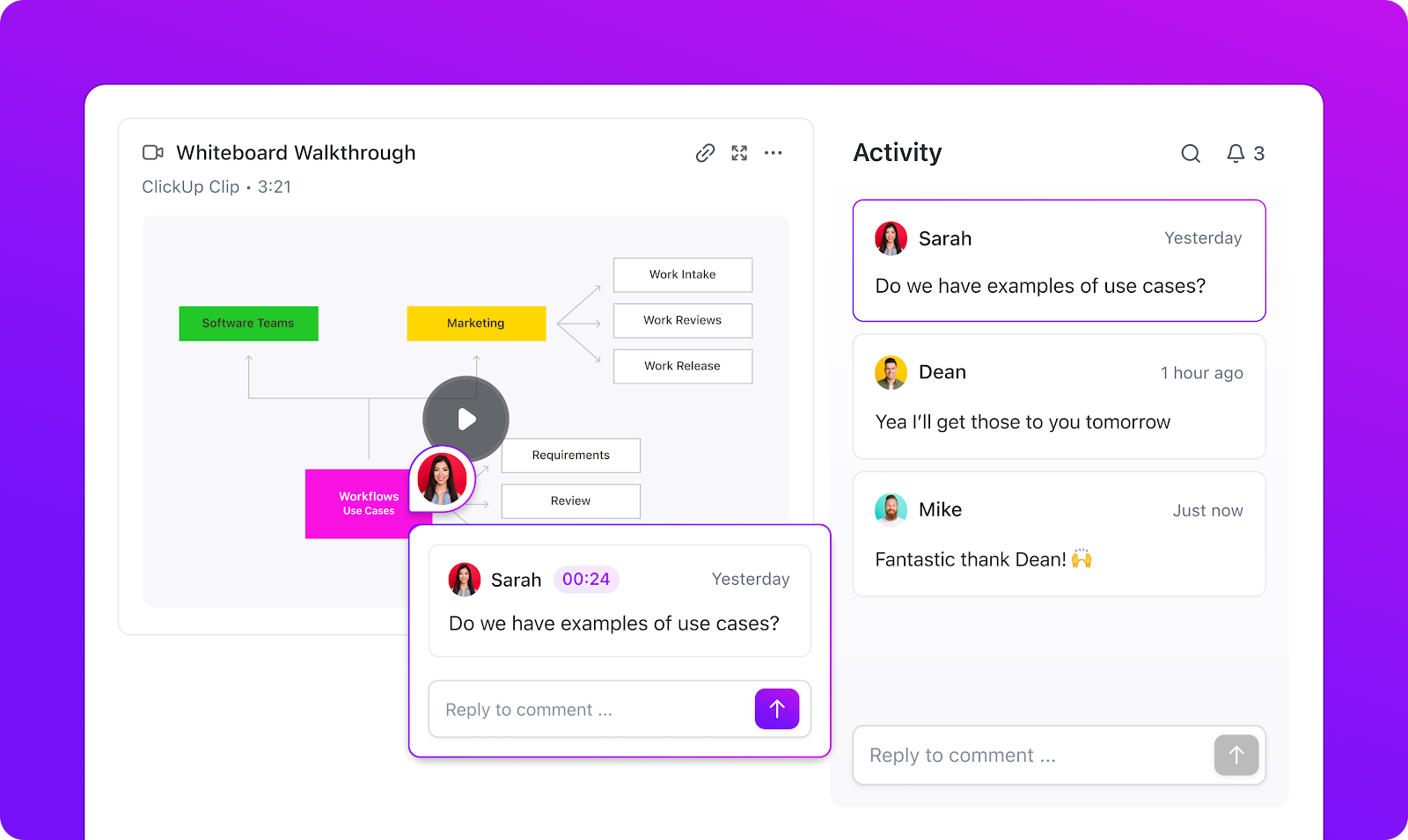O ShareX é um software gratuito e de código aberto para captura e gravação de tela para Windows.
Além da gravação básica de tela, ele permite capturar páginas da web com rolagem, anotar imagens e gravar GIFs e vídeos de tela.
Usado por desenvolvedores, redatores técnicos e designers, ele permite que você envie uma captura de tela ou gravação de vídeo para mais de 80 destinos compatíveis (como Imgur, Google Drive ou Dropbox) ou acione fluxos de trabalho personalizados.
No entanto, se você estiver procurando recursos adicionais, como colaboração em tempo real, suporte multiplataforma e criação de vídeos profissionais com tecnologia de IA, precisará de opções mais robustas.
Neste blog, exploramos as alternativas ao ShareX que preenchem as lacunas acima mencionadas.
Alternativas ao ShareX em resumo
Aqui está uma rápida visão geral das melhores alternativas ao ShareX, juntamente com suas principais características e planos de preços.
| Ferramenta | Ideal para | Melhores recursos | Preços* |
| ClickUp | Gerenciamento de projetos com gravação de tela integrada | Grave vídeos com o Clips, use o Brain para transcrições e resumos e o AI Notetaker para reuniões | Plano gratuito disponível; personalização disponível para empresas |
| OBS Studio | Transmissão ao vivo e fluxos de trabalho avançados de vídeo | Captura de vídeo de várias fontes, transições de cena, suporte a plug-ins e scripts | Gratuito |
| Flameshot | Capturas de tela rápidas com anotações no Linux | Editor de capturas de tela no aplicativo, teclas de atalho e interface personalizáveis, exportação para o Imgur | Gratuito |
| Greenshot | Usuários do Windows capturando documentação comercial | Captura de região/janela/tela inteira, anotações rápidas, integração com Jira e Confluence | Gratuito |
| Snagit | Materiais de treinamento e tutoriais aprimorados | Captura de páginas com rolagem, vídeo + áudio da tela, extração de texto OCR, modelos para guias passo a passo | Os planos pagos começam em US$ 39/ano por usuário |
| Camtasia | Edição profissional de vídeo e conteúdo instrutivo | Editor multitrilha, gerador de scripts de IA, gerador de voz de IA | Os planos pagos começam em US$ 179,88/ano por usuário |
| PicPick | Capturas com foco no design com ferramentas de precisão | Captura de tela com editor, desfoque/marca d'água/brilho, quadro branco | Plano gratuito disponível; planos pagos a partir de US$ 55/ano por usuário |
| Lightshot | Compartilhamento simples e rápido de capturas de tela | Captura rápida da tela, editor online | Gratuito |
| Bandicam | Jogadores e gravações de sessões longas | gravação em 4K UHD + 480 FPS, modos de jogo/dispositivo/tela, gravação contínua de 24 horas | Plano gratuito disponível; planos pagos a partir de US$ 2,78/mês por PC (cobrança anual) |
| ScreenRec | Compartilhamento instantâneo com análise de visualizações | Gravação de tela + webcam, upload instantâneo criptografado para a nuvem, análise de visualizações | Plano gratuito disponível; planos pagos a partir de US$ 8/mês por usuário |
O que você deve procurar nas alternativas ao ShareX?
Para evitar tentativas e erros com vários softwares de gravação de tela, tenha em mente estes critérios importantes ao avaliar uma alternativa ao ShareX:
- Facilidade de uso: se o ShareX parecer complicado devido aos seus menus e automação, considere alternativas com uma interface mais simples. Seu software de gravação de tela deve permitir que você capture telas inteiras e adicione anotações rápidas com facilidade
- Profundidade de edição e anotação: Se você deseja criar vídeos profissionais, procure um ambiente de edição de vídeo com recursos como corte, destaque do cursor do mouse e anotações, combinação de várias capturas e muito mais
- Colaboração e compartilhamento: O ShareX não oferece suporte ao trabalho em equipe em tempo real nem possui ferramentas de comunicação assíncrona. Você precisa de uma ferramenta que permita gravar a tela do seu computador, compartilhar orientações instantaneamente, atribuí-las aos membros da equipe como tarefas e até mesmo permitir a colaboração no aplicativo
- Suporte multiplataforma: como o ShareX é um programa do Windows, você pode querer ferramentas de captura que também funcionem no macOS, Linux e até mesmo suportem dispositivos iOS para fluxos de trabalho móveis
- Armazenamento em nuvem e integração: procure alternativas ao ShareX que ofereçam armazenamento integrado ou integrações com o Slack, Google Drive e seus aplicativos de gerenciamento de projetos
- Recursos com tecnologia de IA: além de gravar vídeos ou fazer capturas de tela com facilidade, sua equipe também precisará de automação para converter a gravação em documentação. Complementos como aplicativos de anotações com tecnologia de IA e assistentes de IA farão o trabalho pesado por você
🧠 Curiosidade: A primeira arte gerada por computador apresentava a imagem de uma modelo pin-up, desenhada por um programador de computador em 1959, em uma tela de tubo de raios catódicos de 213 milhões de euros.
Como avaliamos softwares na ClickUp
Nossa equipe editorial segue um processo transparente, baseado em pesquisas e neutro em relação aos fornecedores, para que você possa confiar que nossas recomendações são baseadas no valor real do produto.
Aqui está um resumo detalhado de como analisamos softwares na ClickUp.
As melhores alternativas ao ShareX para usar
Vamos dar uma olhada nas alternativas ao ShareX que vale a pena explorar, juntamente com suas vantagens e desvantagens.
1. ClickUp (ideal para gerenciamento de projetos com gravação de tela integrada)
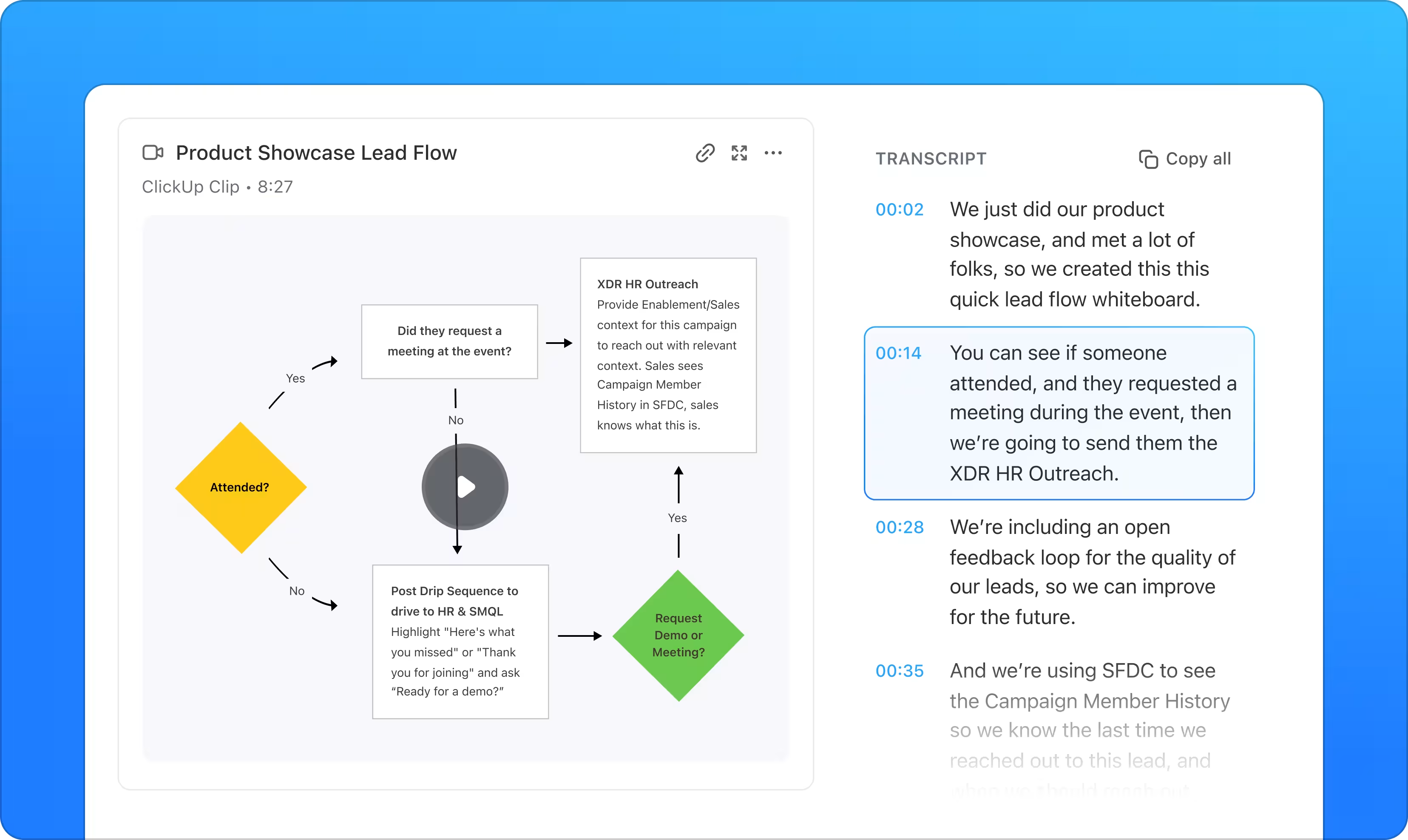
Embora a maioria das alternativas ao ShareX sejam softwares independentes de captura de vídeo ou gravadores de tela, o ClickUp se destaca. Como um aplicativo completo para o trabalho, ele oferece gerenciamento de projetos robusto, além de gravações de tela do computador.
Com o ClickUp Clips, você pode gravar a tela inteira ou uma janela específica para tornar as explicações mais pessoais.
Em vez de enviar arquivos para uma plataforma separada, todas as gravações são salvas automaticamente no seu Clips Hub e podem ser incorporadas diretamente em tarefas, documentos ou conversas de chat.
A melhor parte? Seus colegas de equipe podem pausar o vídeo a qualquer momento e deixar comentários com marcação de tempo, minimizando as chances de falhas de comunicação. Você pode até mesmo gravar a si mesmo apresentando um PowerPoint usando o Clips.
Observação: o ShareX não oferece um gravador baseado em navegador, enquanto o ClickUp tem uma extensão do Chrome que permite iniciar a gravação diretamente do seu navegador. Capture explicações rápidas, orientações sobre produtos ou atualizações de projetos sem alternar entre guias ou abrir um aplicativo separado.
Com o ClickUp Brain, a IA sensível ao contexto da plataforma, cada clipe se torna mais inteligente. O Brain transcreve automaticamente suas gravações com marcas de tempo, gera resumos rápidos e pode até transformar partes do vídeo em novas tarefas.
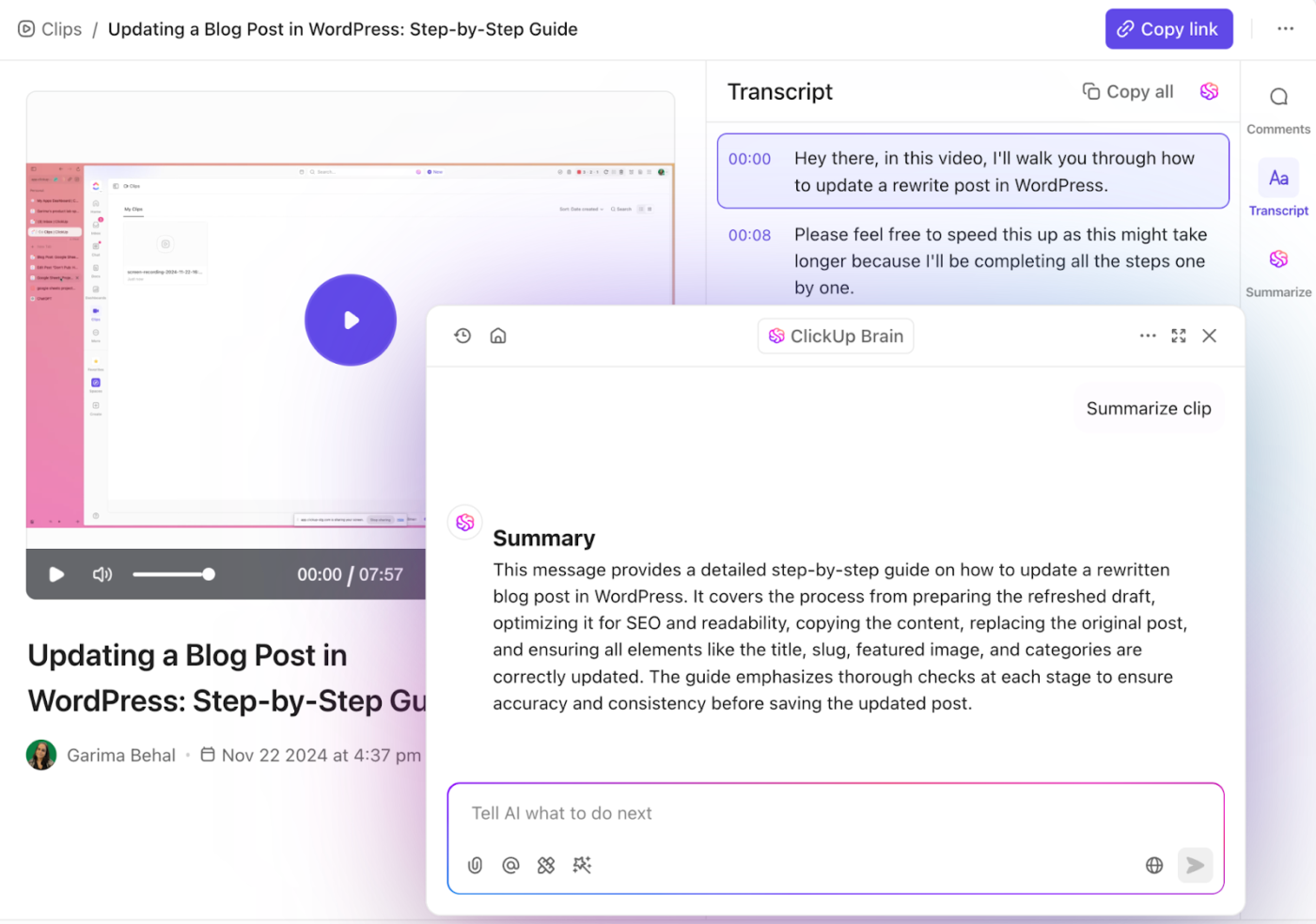
Não é apenas um gravador de tela, é uma maneira de transformar gravações brutas em conhecimento estruturado e pesquisável. Para mais contexto, assista a este vídeo do YouTube.
Você pode até mesmo incorporar clipes em documentos ou tarefas, juntamente com títulos gerados automaticamente para contextualização.
E se você estiver realizando reuniões virtuais, o AI Notetaker do ClickUp grava notas ao seu lado. Ele cria notas de reunião, identifica itens de ação e ajuda você a gerar e delegar tarefas com facilidade. É isso mesmo, você não precisa mais fazer anotações manualmente a partir do vídeo.
Mas isso não é tudo. Você também pode gravar e transcrever notas de voz no ClickUp. 👇🏼
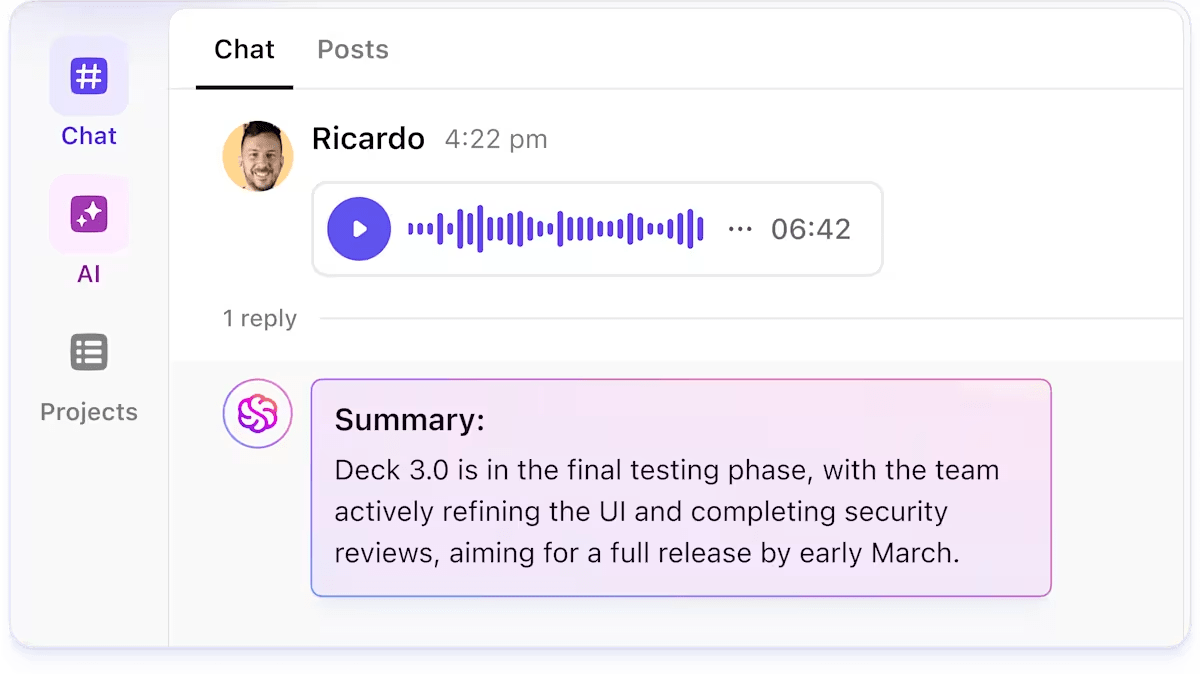
Melhores recursos do ClickUp
- Transforme gravações em tarefas: converta clipes em tarefas ClickUp acionáveis com responsáveis, prazos e contexto integrados
- Implemente agentes de IA personalizados: use os Autopilot Agents para resumir atualizações, extrair itens de ação ou responder a perguntas sobre projetos diretamente a partir de conteúdo de vídeo
- Colabore no chat: compartilhe gravações de tela em chats de equipe e mantenha o feedback vinculado às conversas usando o ClickUp Chat
- Planeje com o calendário de IA: sincronize gravações, reuniões e prazos no Calendário de IA do ClickUp para um agendamento mais inteligente
- Adicione campos personalizados: capture detalhes extras, como prioridade, status ou proprietário, junto com seu conteúdo de vídeo para um melhor acompanhamento com os Campos Personalizados
- Documente com modelos: combine o Clips com o modelo de notas de projeto do ClickUp para criar documentação estruturada sem precisar começar do zero
Limitações do ClickUp
- O amplo conjunto de recursos pode ser um pouco complicado para novos usuários
Preços do ClickUp
Avaliações e comentários do ClickUp
- G2: 4,7/5 (mais de 10.000 avaliações)
- Capterra: 4,6/5 (mais de 4.000 avaliações)
O que os usuários reais estão dizendo sobre o ClickUp?
Aqui está uma avaliação do G2:
O que mais gosto no ClickUp é sua personalização incomparável e a grande variedade de recursos. É incrivelmente poderoso poder adaptar quase todos os aspectos de um espaço de trabalho para atender às necessidades específicas da equipe, desde status e campos personalizados até uma infinidade de visualizações, como Lista, Quadro, Calendário e Gantt.
O que mais gosto no ClickUp é sua personalização incomparável e a grande variedade de recursos. É incrivelmente poderoso poder adaptar quase todos os aspectos de um espaço de trabalho para atender às necessidades específicas da equipe, desde status e campos personalizados até uma infinidade de visualizações, como Lista, Quadro, Calendário e Gantt.
💡 Dica profissional: use as ferramentas de revisão do ClickUp para obter feedback preciso e com registro de data e hora sobre suas capturas de tela e gravações de tela como parte de projetos maiores. Basta enviar a gravação de tela para uma tarefa, ativar a revisão e permitir que os revisores comentem diretamente. É um recurso integrado, prático e perfeito para revisões assíncronas, especialmente quando combinado com fluxos de trabalho de gerenciamento de projetos de produção de vídeo no ClickUp.
2. OBS Studio (ideal para transmissão ao vivo e personalização de plug-ins)
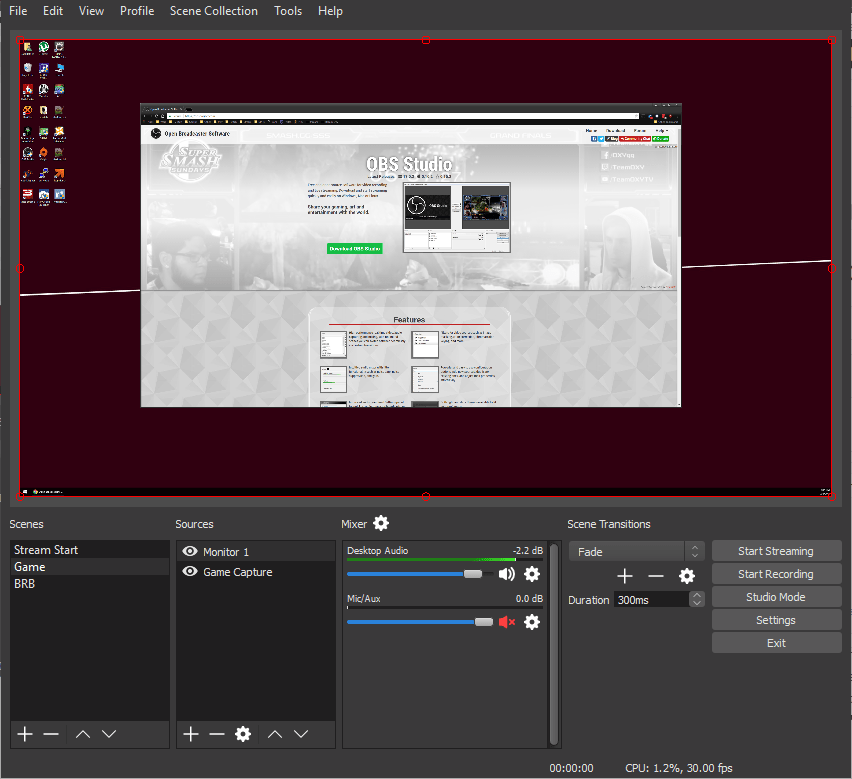
O OBS (Open Broadcaster Software) é um aplicativo gratuito e de código aberto para gravação de vídeo e transmissão ao vivo, disponível para Windows, macOS e Linux.
Você pode capturar áudio e vídeo em tempo real, combinar várias fontes, como telas, webcams, imagens e janelas do navegador, e criar cenas personalizadas com transições.
Como o OBS é um software de código aberto, há uma comunidade ativa de desenvolvedores e streamers constantemente criando e compartilhando plug-ins. Isso significa que, se um recurso não estiver disponível por padrão, é provável que você encontre (ou solicite) um plug-in que o torne possível — desde sobreposições de bate-papo do Twitch até supressão de ruído baseada em IA.
O OBS é usado por gamers, educadores e profissionais que precisam de ferramentas confiáveis e personalizáveis de streaming e captura de tela sem taxas de licenciamento.
Melhores recursos do OBS Studio
- Ative plug-ins e scripts para personalização de acordo com suas necessidades
- Use um mixer de áudio com filtros para supressão de ruído
- Automatize tarefas, adicione novos filtros e manipule fontes existentes, pois o OBS suporta scripts escritos em Lua ou Python
Limitações do OBS Studio
- Sem edição de vídeo integrada. Você precisará de um software separado para cortes e anotações
Preços do OBS Studio
- Gratuito
Avaliações e comentários sobre o OBS Studio
- G2: 4,6/5 (mais de 100 avaliações)
- Capterra: 4,7/5 (mais de 1074 avaliações)
O que os usuários reais estão dizendo sobre o OBS Studio?
Uma avaliação do G2 diz:
Agora uso o software a cada duas semanas. Posso integrar facilmente diferentes fontes de vídeo e alternar automaticamente entre diferentes “cenas” navegando pelo meu computador. As gravações são enviadas para a pasta de vídeos e podem ser facilmente inseridas em apresentações de PowerPoint.
Agora uso o software a cada duas semanas. Posso integrar facilmente diferentes fontes de vídeo e alternar automaticamente entre diferentes “cenas” navegando pelo meu computador. As gravações são enviadas para a pasta de vídeos e podem ser facilmente inseridas em apresentações de PowerPoint.
⚡ Arquivo de modelos: Modelos gratuitos de planos de comunicação de projetos
👀 Você sabia? O funcionário de escritório médio passa quase 1.700 horas por ano na frente de um computador. As ferramentas de gravação de tela são cada vez mais utilizadas para treinamento e documentação, pois economizam tempo e esforço.
3. Flameshot (ideal para capturas de tela com anotações no Linux)
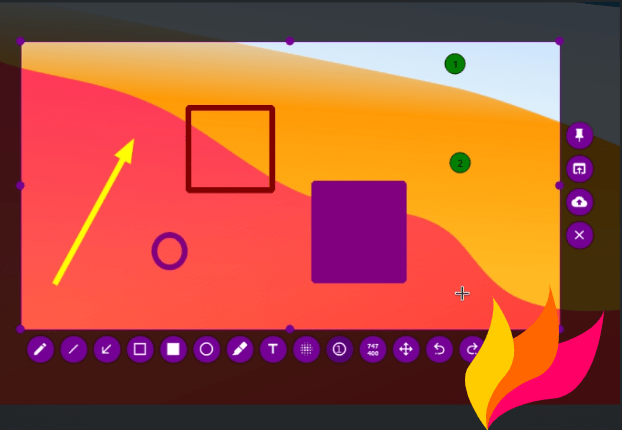
A alternativa ao ShareX, Flameshot, também é uma ferramenta de captura de tela de código aberto disponível para Linux, Windows e macOS. Com o editor de capturas de tela integrado ao aplicativo, você pode capturar uma área selecionada e fazer anotações com setas, texto ou formas, tudo sem abrir um editor separado.
Para otimizar seu fluxo de trabalho, você pode configurar teclas de atalho, ajustar a opacidade ou escolher entre várias opções de exportação. Por meio da caixa de diálogo de configuração acessível do Flameshot, você pode personalizar a cor da interface, a seleção de botões, os atalhos do teclado, como as imagens são salvas e muito mais para adaptar a ferramenta ao seu fluxo de trabalho.
Equipes multifuncionais podem usar o Flameshot para capturar e anotar capturas de tela que destacam bugs, feedback de design ou etapas do processo. Ele ajuda a otimizar a comunicação, tornando claros os ajustes necessários entre engenharia, design, suporte e marketing.
Principais recursos do Flameshot
- Envie capturas de tela diretamente para o Imgur ou outras plataformas com um clique, gerando uma URL que você pode enviar imediatamente
- Arraste a caixa de seleção para cobrir a área que deseja capturar, faça anotações e salve a captura na sua tela
- Automatize fluxos de trabalho usando a interface de linha de comando (CLI) do Flameshot, que oferece suporte a scripts e combinações de teclas personalizadas
Limitações do Flameshot
- O Flameshot é uma ferramenta de captura de tela e não oferece suporte à gravação de tela ou captura de GIF
Preços do Flameshot
- Gratuito
Avaliações e comentários do Flameshot
- G2: Avaliações insuficientes
- Capterra: Avaliações insuficientes
O que os usuários reais estão dizendo sobre o Flameshot?
Uma avaliação no Reddit diz:
O Flameshot é definitivamente legal. Eu uso principalmente o Spectacle. Só uso o Flameshot quando preciso fazer várias anotações. Pessoalmente, gosto de como o Spectacle exibe uma miniatura da captura de tela, que posso arrastar para qualquer aplicativo.
O Flameshot é definitivamente legal. Eu uso principalmente o Spectacle. Só uso o Flameshot quando preciso fazer várias anotações. Pessoalmente, gosto de como o Spectacle exibe uma miniatura da captura de tela, que posso arrastar para qualquer aplicativo.
💡 Dica profissional: O Flameshot é ótimo para capturas rápidas, mas ainda é uma ferramenta independente.
Com o ClickUp Brain MAX, você tem tudo em um superaplicativo de IA: gravação de tela, acesso a vários LLMs, conversão de texto em fala, criação de tarefas, resumos de IA e recuperação instantânea de conhecimento. Em vez de alternar entre várias ferramentas para capturas de tela, notas e feedback, você pode centralizar todo o seu fluxo de trabalho no ClickUp e tornar a colaboração perfeita.
4. Greenshot (ideal para usuários do Windows que precisam capturar documentos comerciais)
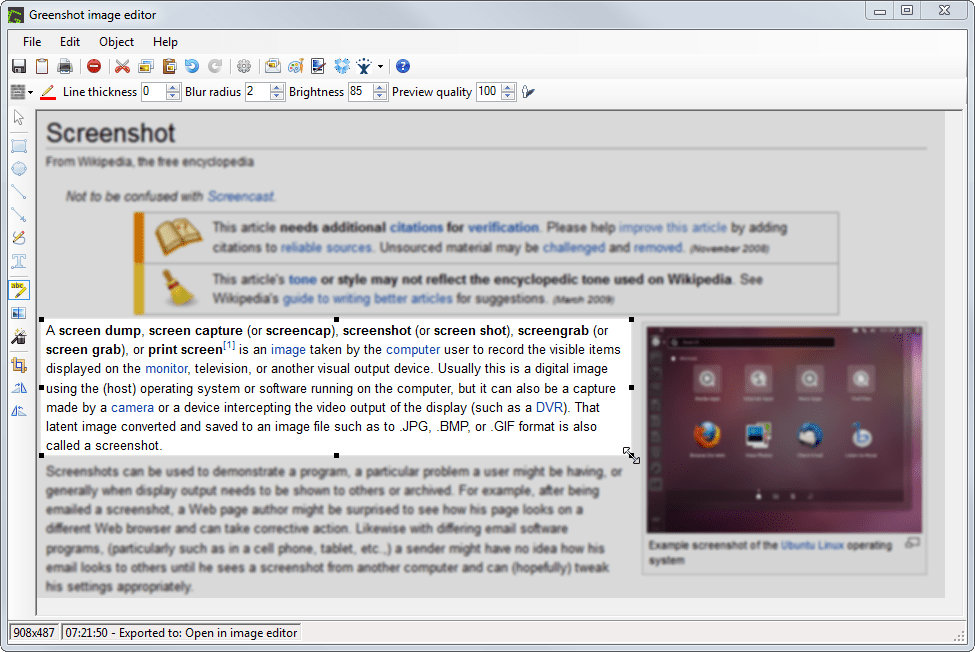
O Greenshot é uma ferramenta leve do Windows para capturar e anotar imagens. Este software gratuito é usado para capturar telas para documentação, relatórios de bugs ou manuais de treinamento.
Com um único toque, você pode capturar uma região, janela ou tela inteira e, em seguida, abri-la imediatamente no editor integrado. O editor oferece ferramentas rápidas de anotação, como setas, destaques e texto.
Graças às suas integrações com terceiros, você pode exportar capturas de tela diretamente para aplicativos do Office, como Word, Excel ou PowerPoint, ou enviá-las para serviços como Jira e Confluence.
O programa de código aberto Greenshot é um software de captura de tela adequado para equipes de TI e líderes empresariais que precisam de relatórios com o mínimo de atrito.
Principais recursos do Greenshot
- Capture imagens de páginas da web completas a partir do Internet Explorer
- Destaque ou oculte partes da sua captura de tela
- Exporte em vários formatos: salve em um arquivo, copie para a área de transferência, anexe a e-mails e muito mais
Limitações do Greenshot
- O Greenshot requer o Microsoft.NET Framework (2.0–4.5), limitando-o a PCs com Windows
Preços do Greenshot
- Gratuito
Avaliações e comentários sobre o Greenshot
- G2: 4,7/5 (mais de 160 avaliações)
- Capterra: 4,8/5 (mais de 30 avaliações)
O que os usuários reais estão dizendo sobre o Gameshot?
Uma avaliação do G2 diz:
O que mais gosto no Greenshot são seus recursos de edição, que são semelhantes aos do Microsoft Paint, mas, quando comparado ao Microsoft Paint, o Greenshot é leve e ocupa muito menos espaço no sistema.
O que mais gosto no Greenshot são seus recursos de edição, que são semelhantes aos do Microsoft Paint, mas, quando comparado ao Microsoft Paint, o Greenshot é leve e ocupa muito menos espaço no sistema.
💡 Dica profissional: parte da boa etiqueta em reuniões virtuais é encerrar com uma rápida recapitulação das ações a serem tomadas. Combine isso com o ClickUp AI Notetaker e você poderá transformar essas notas em tarefas automaticamente.
5. Snagit (ideal para criar materiais de treinamento e tutoriais)
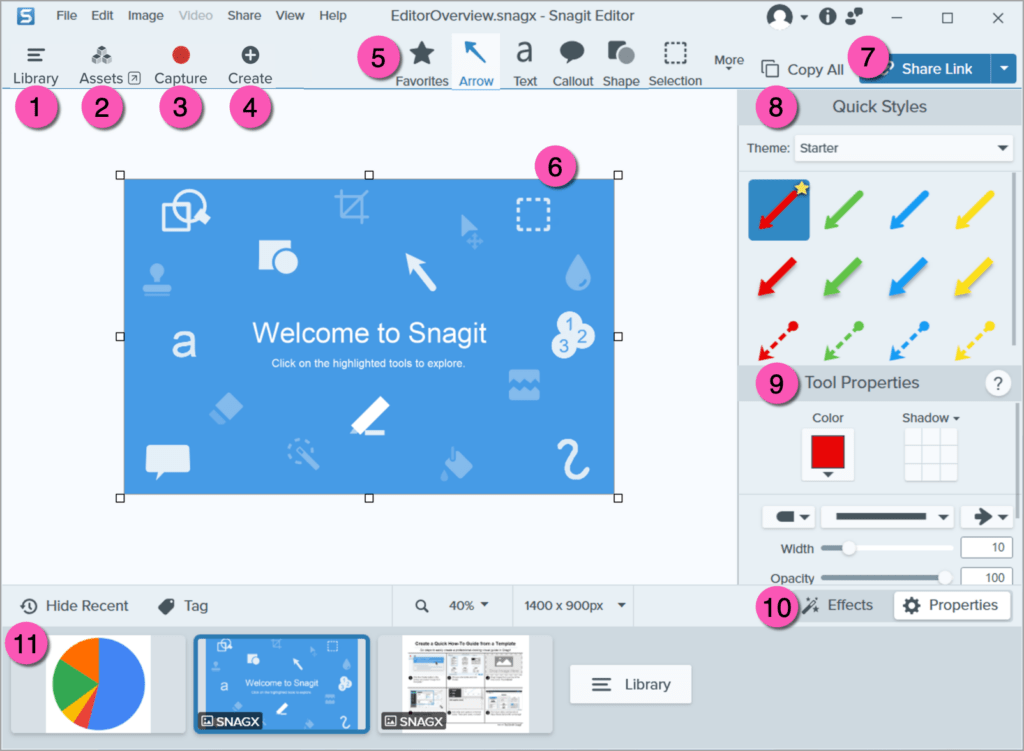
Ao contrário das alternativas gratuitas ao ShareX, o Snagit da TechSmith é um software pago de captura e gravação de tela.
Além de simples capturas de imagem, o Snagit permite aos usuários capturar páginas da web com rolagem, gravar vídeos da tela e até mesmo extrair texto de imagens com seu recurso OCR integrado. Seu pacote de edição oferece chamadas, modelos e a capacidade de combinar várias capturas em um único documento.
Você pode exportar o vídeo profissional para plataformas como Slack, e-mail e armazenamento em nuvem. Como resultado, ele é usado por profissionais de marketing, educadores e instrutores que precisam adicionar recursos visuais a tutoriais, apresentações e comunicação em equipe.
Os diversos recursos de conteúdo gerados a partir das capturas de tela podem ser reutilizados em materiais de SOP, documentação de processos, guias de instruções e muito mais.
Principais recursos do Snagit
- Grave áudio ou vídeo para mostrar processos complexos
- Use comentários com carimbo de data/hora para feedback específico do contexto
- Torne seus vídeos acessíveis e mais fáceis de acompanhar com legendas, títulos e descrições gerados por IA
Limitações do Snagit
- Você pode cortar clipes, mas faltam recursos de edição de áudio, titulação avançada ou camadas, e é por isso que você deve procurar outras alternativas ao Snagit
Preços do Snagit
- Snagit Individual: US$ 39/ano por usuário
- Negócios: US$ 48/ano por usuário
- Empresas: Preços personalizados
Avaliações e comentários do Snagit
- G2: 4,7/5 (mais de 5.000 avaliações)
- Capterra: 4,7/5 (mais de 450 avaliações)
O que os usuários reais estão dizendo sobre o Snagit?
Uma avaliação da Capterra diz:
Ele tem recursos suficientes para anotações, que são essenciais para o nosso tipo de trabalho. Usamos mais o SnagIt Editor e esperamos que a equipe continue adicionando mais recursos a ele.
Ele tem recursos suficientes para anotações, que são essenciais para o nosso tipo de trabalho. Usamos mais o SnagIt Editor e esperamos que a equipe continue adicionando mais recursos a ele.
📖 Leia mais: As melhores ferramentas de extração de dados para coleta e processamento automatizados de dados
📮 ClickUp Insight: Os dados da pesquisa de eficácia das reuniões do ClickUp sugerem que quase metade de todas as reuniões (46%) envolvem apenas 1 a 3 participantes.
Embora essas reuniões menores possam ser mais focadas, elas poderiam ser substituídas por métodos de comunicação mais eficientes, como documentação melhorada, atualizações assíncronas gravadas ou soluções de gestão do conhecimento.
Os comentários atribuídos nas tarefas do ClickUp permitem adicionar contexto diretamente nas tarefas, compartilhar mensagens de áudio rápidas ou gravar atualizações em vídeo com o ClickUp Clips — ajudando as equipes a economizar tempo valioso e garantindo que discussões importantes ainda ocorram — sem perder tempo!
💫 Resultados reais: Equipes como a Trinetrix estão obtendo uma redução de 50% em conversas e reuniões desnecessárias com o ClickUp.
6. Camtasia (ideal para edição profissional de vídeo e conteúdo instrutivo)
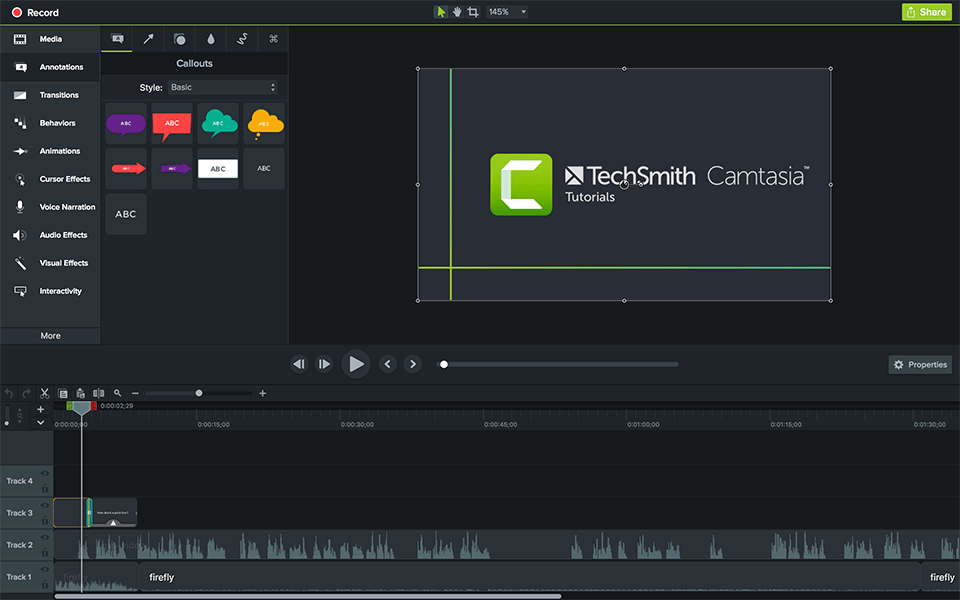
O Camtasia é uma plataforma completa para gravação de tela e edição de vídeo. Está disponível para Windows e macOS. Grave sua tela, áudio do sistema, webcam e microfone em faixas separadas e ajuste-as independentemente depois.
O editor de arrastar e soltar oferece suporte a edição em várias faixas, anotações, transições e efeitos avançados, como remoção de fundo e visuais de cursor personalizáveis.
Se você estiver com bloqueio criativo, o AI Script Generator do Camtasia pode criar scripts para tutoriais, marketing ou vídeos de treinamento no trabalho. Insira sua solicitação e personalize o tom, a duração ou o formato. O AI Voice Generator converte seu texto em narração de alta qualidade, com opções de voz, ajustes de tom e saída multilíngue.
Você não precisa de um microfone ou talento vocal. O gravador de tela com IA gera a narração para você.
Melhores recursos do Camtasia
- Mantenha a identidade da sua marca com temas e modelos personalizáveis
- Torne seus tutoriais fáceis de acompanhar com efeitos de cursor personalizáveis e ferramentas de anotação
- Importe e edite arquivos de vídeo de outras câmeras ou fontes diretamente no Camtasia
Limitações do Camtasia
- É um software mais pesado que requer mais recursos do sistema e espaço de armazenamento em comparação com outras alternativas ao ShareX
Preços do Camtasia
- Camtasia Essentials: US$ 179,88/usuário (cobrado anualmente)
- Camtasia Create: US$ 249,00/usuário (cobrado anualmente)
- Camtasia Pro: US$ 599,00/usuário (cobrado anualmente)
- Empresas: Preços personalizados
Avaliações e comentários sobre o Camtasia
- G2: 4,6/5 (mais de 1600 avaliações)
- Capterra: 4,5/5 (mais de 400 avaliações)
O que os usuários reais estão dizendo sobre o Camtasia?
Uma avaliação do G2 diz:
É uma alternativa rápida e econômica a softwares de ponta, como o Final Cut Pro da Apple ou o Adobe Premiere.
É uma alternativa rápida e econômica a softwares de ponta, como o Final Cut Pro da Apple ou o Adobe Premiere.
👀 Você sabia? O termo “screencast” foi cunhado em 2004. O colunista de tecnologia Jon Udell convidou os leitores a dar um nome a esse meio emergente, resultando no termo agora familiar screencast, que o distingue do vídeo tradicional.
7. PicPick (ideal para capturas com foco em design com ferramentas de precisão)
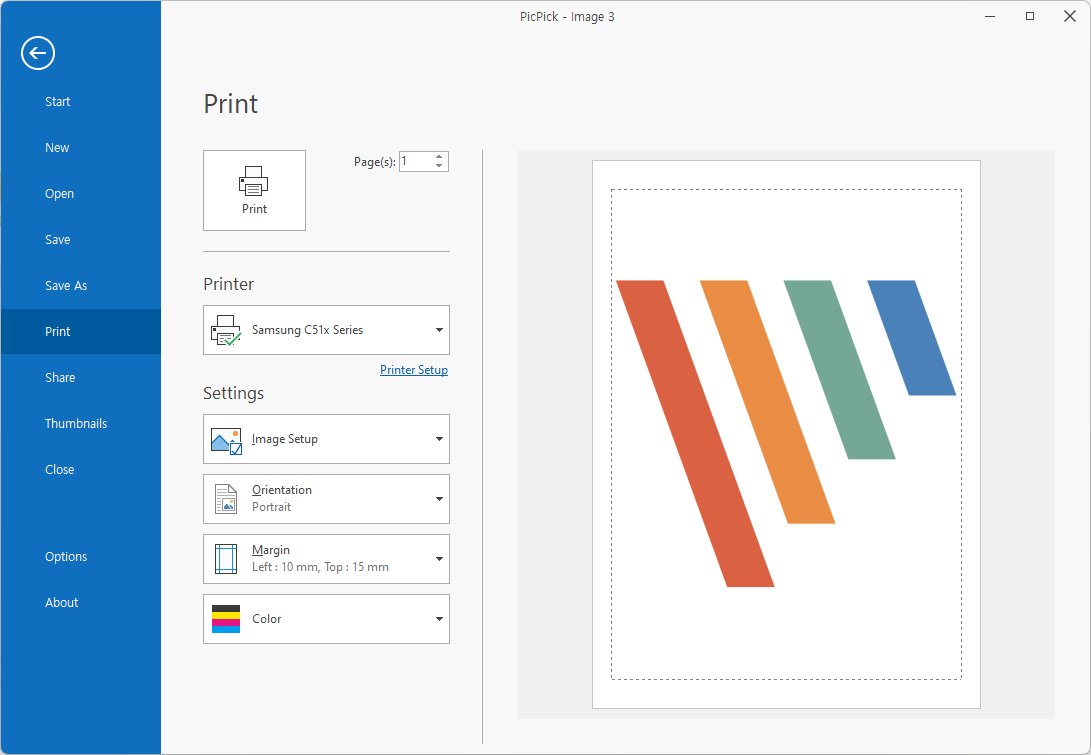
Com o PicPick, você pode capturar sua tela de várias maneiras: tela inteira, janela ativa, página rolante ou apenas uma área selecionada.
Após a captura, você pode fazer edições rápidas diretamente no editor integrado. Você poderá adicionar setas, texto, caixas ou aplicar efeitos simples, como desfoque, marca d'água ou alterações de brilho.
Além da captura de tela, o PicPick também funciona como um kit de ferramentas de design. O seletor de cores, a régua de pixels, a mira, a lupa e o transferidor são úteis para designers de UI/UX, desenvolvedores ou qualquer pessoa que trabalhe com visuais precisos
Há um editor de imagens integrado. Depois de fazer a captura de tela, você pode inserir marcas d'água ou logotipos para manter a identidade da marca. Em seguida, desfoque informações confidenciais, adicione um efeito de mosaico ou aumente a nitidez de algumas áreas para maior clareza.
Melhores recursos do PicPick
- Captura com cursor, salvamento automático, nomeação de arquivos — compatível com ambientes de múltiplos monitores
- Personalize teclas de atalho, qualidade de imagem e muito mais
- Garanta precisão usando ferramentas gráficas como régua de pixels, transferidor, mira e lupa
Limitações do PicPick
- O PicPick não funciona no macOS ou Linux, apenas no Windows
Preços do PicPick
- Gratuito
- Vitalício único: US$ 55/usuário (cobrado anualmente)
- Team Lifetime: $255/usuário (cobrado anualmente)
- Vida útil empresarial: US$ 2.400
Avaliações e comentários do PicPick
- G2: Avaliações insuficientes
- Capterra: Avaliações insuficientes
📚 Leia mais: Melhores extensões do Chrome para gravação de tela
8. Lightshot (ideal para compartilhamento simples de capturas de tela)
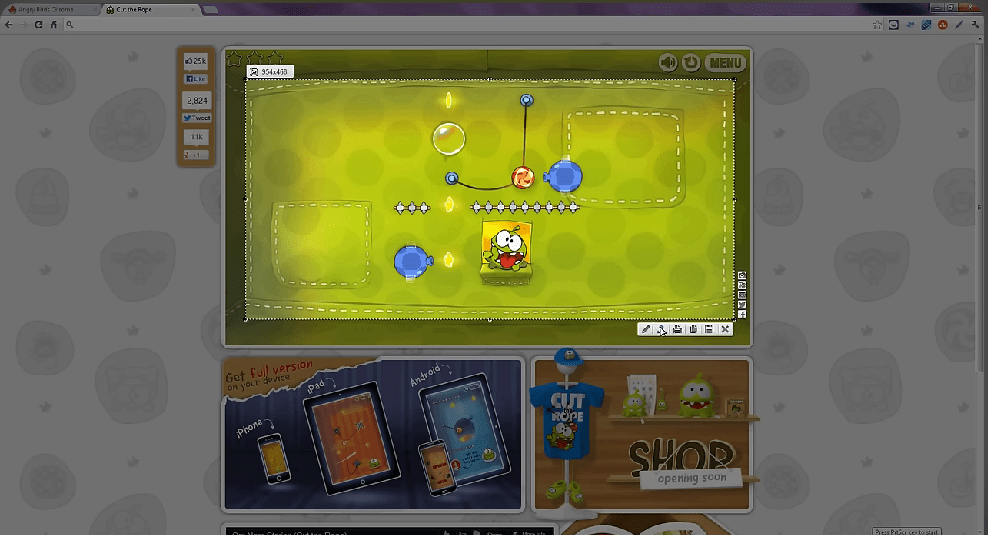
Com o Lightshot, fazer uma captura de tela é tão fácil quanto pressionar a tecla Print Screen, arrastar para selecionar a área e salvar ou compartilhar.
Você pode enviar sua captura online com um clique e obter um link que pode ser compartilhado imediatamente. Se quiser editar, o Lightshot conecta você a um editor online simples. Adicione texto, destaques ou desenhos sem precisar de software adicional.
Você também pode salvar capturas de tela localmente em formatos como JPG ou PNG, ou simplesmente copiá-las para a área de transferência. Com uma conta, você pode manter suas capturas em uma galeria online para gerenciá-las posteriormente.
Como alternativa ao ShareX, ele permite capturas de tela, mas não oferece fluxos de trabalho detalhados ou resultados profissionais.
Melhores recursos do Lightshot
- Selecione qualquer imagem na tela e encontre dezenas de outras imagens semelhantes
- Crie uma conta e adicione todas as suas imagens, capturas de tela e legendas para contextualizar
- Use teclas de atalho para atribuir atalhos para captura, edição ou salvamento, para que você possa capturar e compartilhar capturas de tela sem interromper seu fluxo de trabalho
Limitações do Lightshot
- O Lightshot não ajuda na organização, anotação em massa ou colaboração
Preços do Lightshot
- Gratuito
Avaliações e comentários sobre o Lightshot
- G2: 4,7/5 (mais de 130 avaliações)
- Capterra: 4,8/5 (mais de 30 avaliações)
O que os usuários reais estão dizendo sobre o Lightshot?
Uma avaliação do G2 diz:
A melhor coisa sobre o Lightshot é que ele é muito fácil de usar, pois funciona com um único clique. Podemos selecionar a área que deseja capturar.
A melhor coisa sobre o Lightshot é que ele é muito fácil de usar, pois funciona com um único clique. Podemos selecionar a área que deseja capturar.
👀 Você sabia? As ferramentas integradas ao seu sistema operacional também podem ser usadas para gravar. No Windows, você pode usar a Ferramenta de Recorte ou a Barra de Jogos do Xbox; o macOS oferece o QuickTime Player.
9. Bandicam (ideal para gamers e gravações de sessões longas)
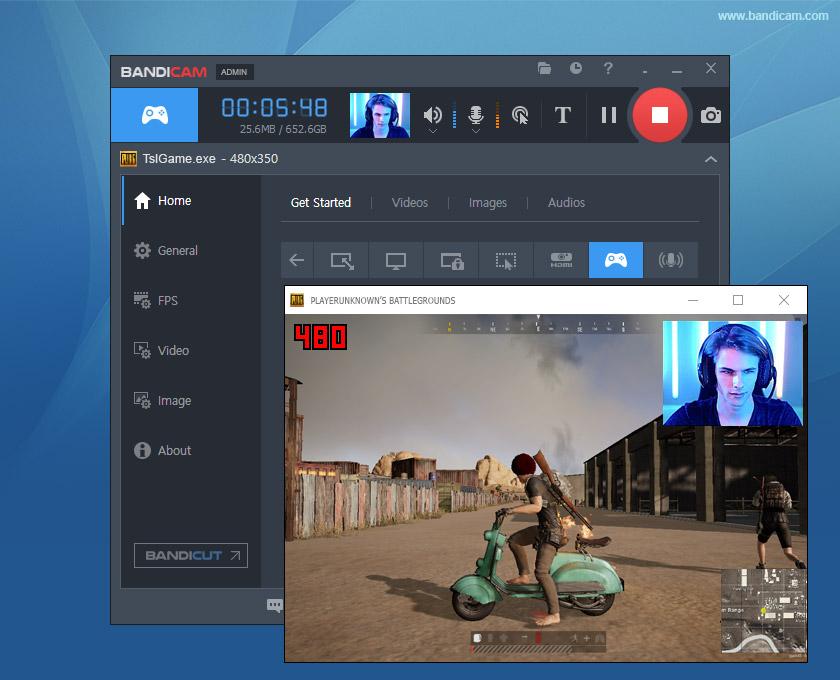
Para usuários que precisam de gravações longas e de alta qualidade, o Bandicam é o gravador de tela, captura de vídeo e gravador de jogos ideal.
Ele oferece três modos de gravação: Tela (para tarefas na área de trabalho), Jogo (para jogos DirectX, OpenGL e Vulkan) e Dispositivo (para webcams, HDMI ou placas de captura).
O Bandicam suporta codificação acelerada por hardware (NVIDIA, AMD, Intel), para que suas gravações ocupem menos espaço de armazenamento sem perder a nitidez. Você pode gravar em 4K Ultra HD a até 480 FPS, o que é especialmente valioso para criar conteúdo em que você deseja chamar a atenção para os detalhes, como tutoriais ou jogabilidade.
Outro recurso que vale a pena mencionar é a capacidade de gravar por mais de 24 horas seguidas na versão completa. Algo que a maioria das ferramentas gratuitas não permite.
No entanto, ele não inclui edição integrada, portanto, para fazer os ajustes necessários em suas imagens, é necessário um software externo.
Melhores recursos do Bandicam
- Adicione uma sobreposição de webcam ao vídeo que você está gravando
- Grave apenas o áudio quando necessário, sem gravar a tela do computador
- Misture sua própria voz com o áudio do sistema
Limitações do Bandicam
- Não inclui opções avançadas de gravação de áudio, como redução de ruído ou noise gate
Preços do Bandicam
- Licença pessoal: US$ 2,78/mês por PC (cobrado anualmente)
- Licença comercial e educacional: US$ 49,46/mês por PC (cobrado anualmente)
Avaliações e comentários sobre o Bandicam
- G2: 4,4/5 (mais de 40 avaliações)
- Capterra: 4,4/5 (mais de 120 avaliações)
O que os usuários reais estão dizendo sobre o Bandicam?
Uma avaliação do G2 diz:
O Bandicam facilita a organização com a nomenclatura automática de arquivos por data e hora. Gosto da rapidez com que a gravação começa e da simplicidade de atribuir atalhos de teclado.
O Bandicam facilita a organização com a nomenclatura automática de arquivos por data e hora. Gosto da rapidez com que a gravação começa e da simplicidade de atribuir atalhos de teclado.
🧠 Curiosidade: A captura de tela em GIF remonta à década de 1990. Antes da compressão de vídeo se tornar comum, os GIFs animados eram frequentemente usados para demonstrações rápidas e tutoriais de produtos.
10. ScreenRec (ideal para compartilhamento instantâneo com análise de visualizações)
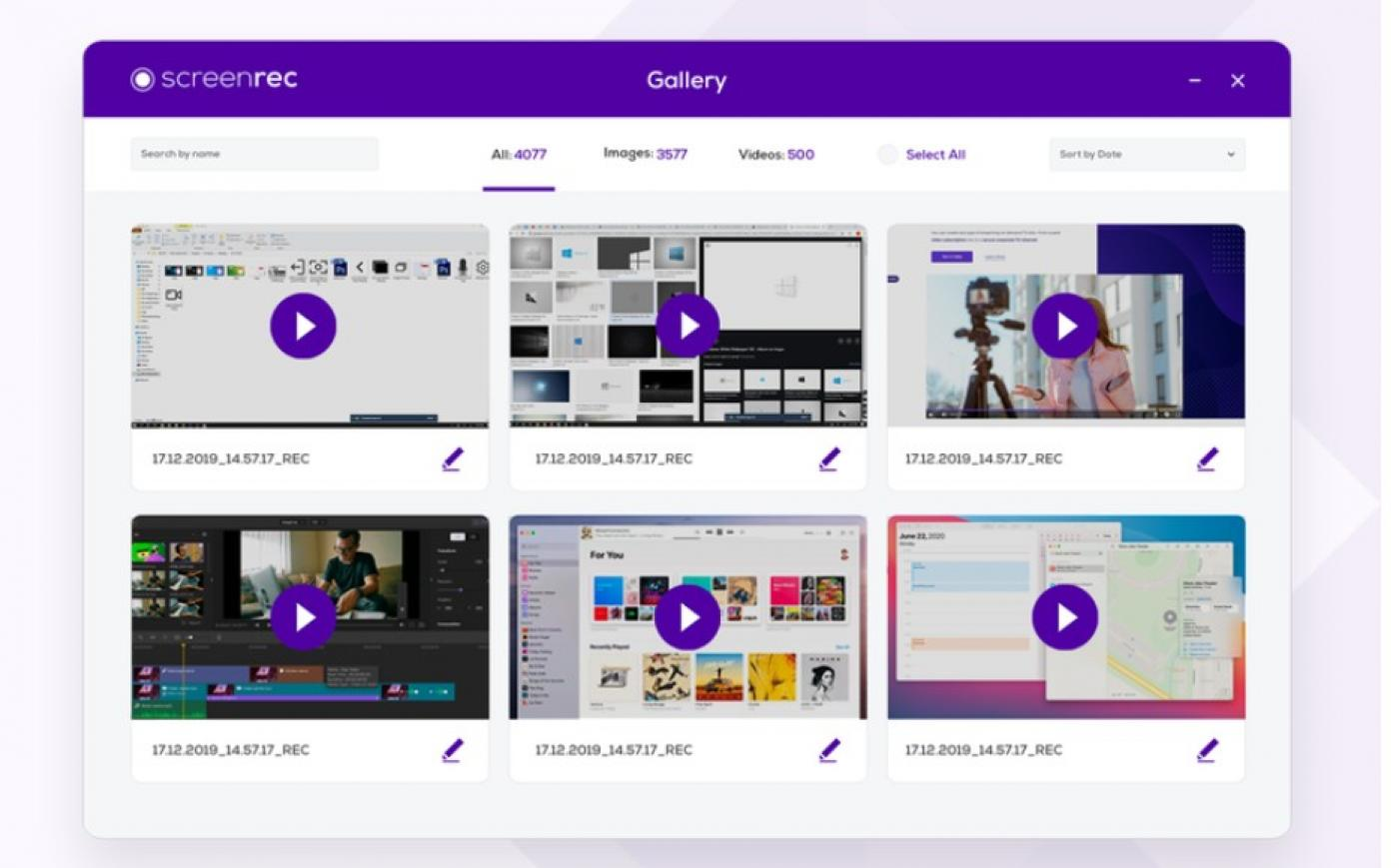
O ScreenRec é um gravador multiplataforma gratuito desenvolvido para oferecer velocidade e compartilhamento entre Windows, Mac OS e Linux.
Você pode capturar imagens e gravações de tela com áudio do seu microfone e sistema. Assim que terminar, seu conteúdo é enviado para a nuvem e um link criptografado compartilhável é copiado para a área de transferência.
Capturas de tela anotadas e gerenciamento de conteúdo tornam-no adequado para equipes de eLearning que precisam criar tutoriais rapidamente. Esse recurso também o torna útil para equipes que buscam colaboração no local de trabalho, como vendas, produtos, marketing e muito mais.
O ScreenRec também rastreia análises de visualização. Você pode ver quando alguém assistiu ao seu vídeo e por quanto tempo, o que é útil para conteúdo de vendas ou treinamento. Atalhos de teclado, como Alt+S para iniciar/parar, facilitam a gravação.
Melhores recursos do ScreenRec
- Grave vídeos e áudio ao vivo de qualquer site
- Grave tudo o que estiver na sua tela (jogos, sites, etc.) e adicione uma sobreposição de facecam
- Crie uma biblioteca de imagens onde você pode armazenar suas imagens anteriores
Limitações do ScreenRec
- Você só pode gravar telas com qualidade 720p
Preços do ScreenRec
- Gratuito para sempre
- Pro: US$ 8/mês por usuário
- Premium: US$ 81/mês para 5 usuários
Avaliações e comentários do ScreenRec
- G2: Avaliações insuficientes
- Capterra: Avaliações insuficientes
O que os usuários reais estão dizendo sobre o ScreenRec?
Uma avaliação do G2 diz:
Em primeiro lugar, é gratuito. Oferece muitos recursos, como anotações, análises, vários mecanismos de compartilhamento, gravação com a melhor resolução e instantâneos. É simples de usar e oferece tudo o que você precisa para gravar e capturar instantâneos.
Em primeiro lugar, é gratuito. Oferece muitos recursos, como anotações, análises, vários mecanismos de compartilhamento, gravação com a melhor resolução e instantâneos. É simples de usar e oferece tudo o que você precisa para gravar e capturar instantâneos.
🧠 Curiosidade: O vídeo mais assistido de todos os tempos no YouTube é uma música infantil. “Baby Shark Dance” já foi assistido mais de 16 bilhões de vezes, superando de longe o segundo vídeo mais assistido, “Despacito”, que tem menos de 9 bilhões de visualizações.
Converta suas gravações de tela em ação com o ClickUp
A maioria das alternativas ao ShareX se limita à gravação, mas o que você faz com todas essas informações gravadas?
Para garantir que suas capturas de tela não fiquem acumulando poeira em uma gaveta digital sem fundo, você precisa de uma plataforma integrada!
Com o Clips, o Brain e o AI Notetaker, suas gravações vão além da simples documentação.
Elas impulsionam os projetos. Seja para resumir reuniões, criar tarefas a partir de orientações ou centralizar feedbacks, o ClickUp garante que cada registro seja convertido em ação.
Inscreva-se gratuitamente no ClickUp para começar.